Otvárajúce porty na smerovačov ZyXEL Keenetic
Spoločnosť ZyXEL vyvíja rôzne sieťové zariadenia, v zozname ktorých sú aj routery. Všetky z nich sú nakonfigurované takmer rovnakým firmvérom, ale v tomto článku nebudeme podrobne analyzovať celý proces, ale zameriavame sa na úlohu presmerovania portov.
Obsah
Otvorte porty na routeroch ZyXEL Keenetic
Softvér, ktorý správne pracuje s internetovým pripojením, niekedy potrebuje otvoriť určité porty, aby externé pripojenie fungovalo správne. Postup odosielania prebieha používateľom manuálne určením samotného portu a úpravou konfigurácie sieťového zariadenia. Vezmime to všetko krok za krokom.
Krok 1: Definícia portov
Zvyčajne, ak je port zatvorený, program vás o tom informuje a uveďte, ktorý z nich má byť preposlaný. To však nie je vždy prípad, takže musíte túto adresu zistiť sami. To sa deje jednoducho pomocou malého oficiálneho programu spoločnosti Microsoft - TCPView.
- Otvorte stránku sťahovania vyššie uvedenej aplikácie, kde v sekcii "Prevziať" kliknite na príslušný odkaz a začnite sťahovať.
- Počkajte, kým sa sťahovanie dokončí a rozbalte ZIP cez akýkoľvek vhodný archivátor.
- Spustite program sám dvakrát kliknutím na príslušný súbor EXE.
- Stĺpec vľavo zobrazuje zoznam všetkých procesov - je to softvér nainštalovaný v počítači. Nájdite potrebné a venujte pozornosť stĺpcu "vzdialený port" .
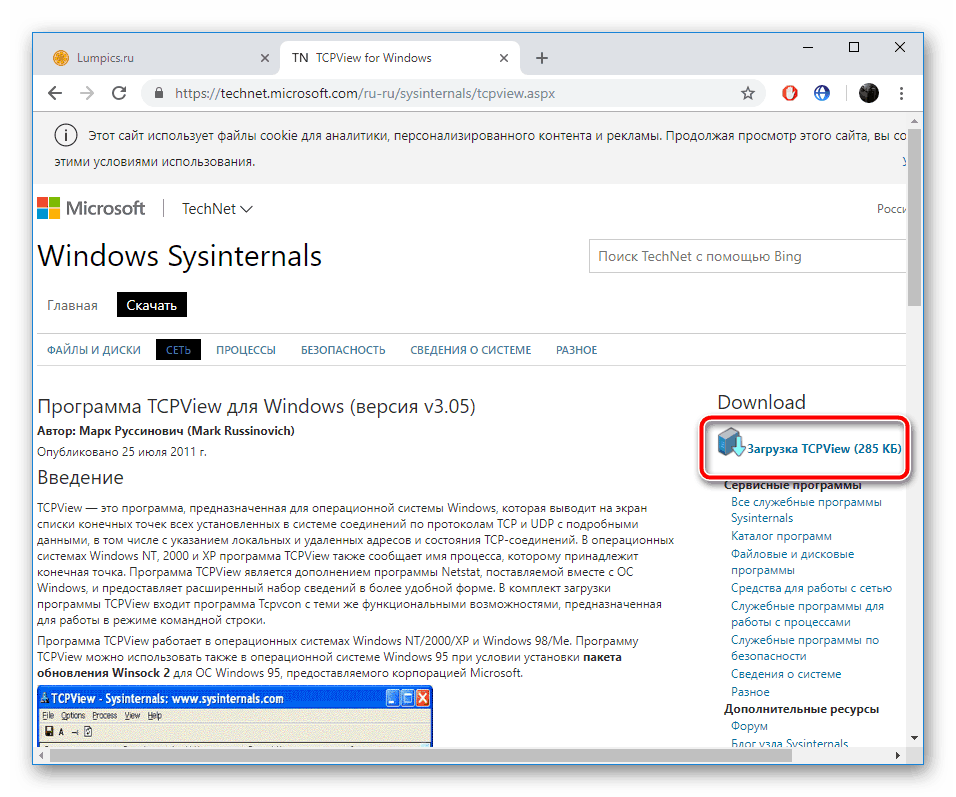
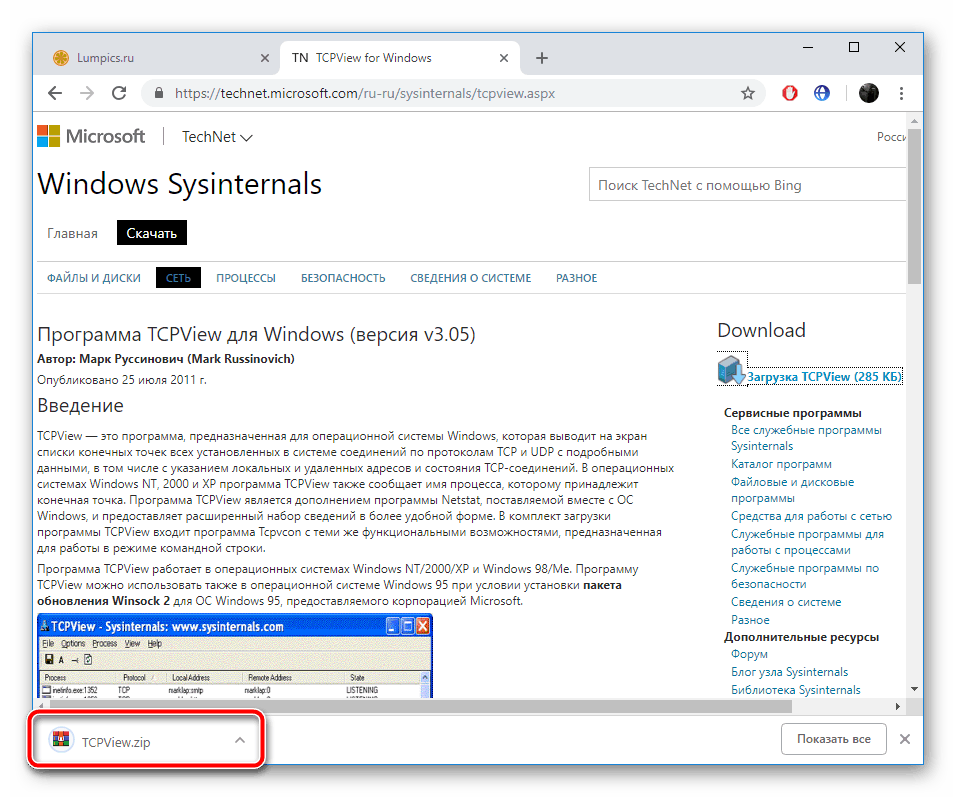
Pozri tiež: Archivery pre Windows
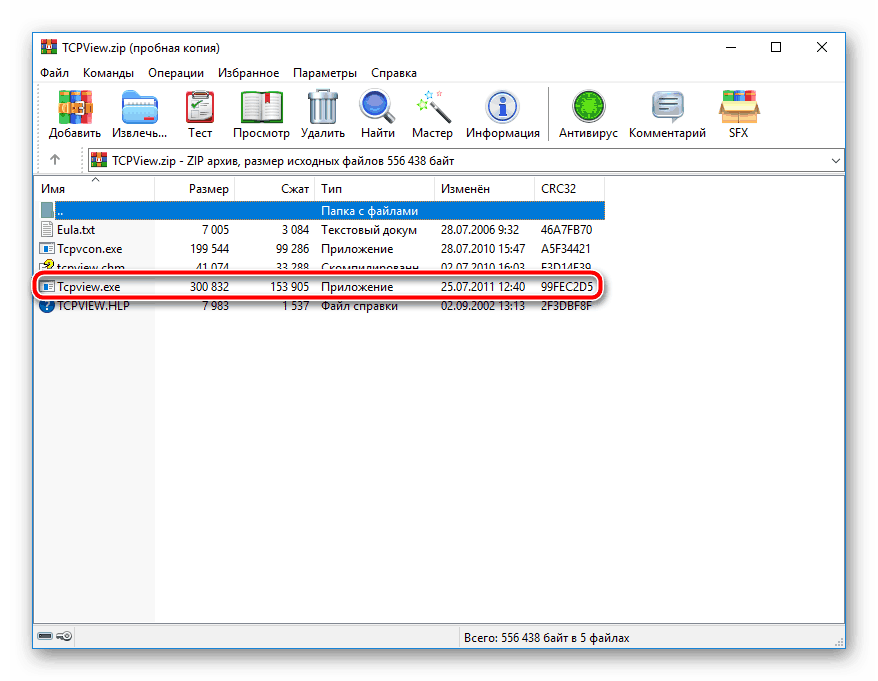
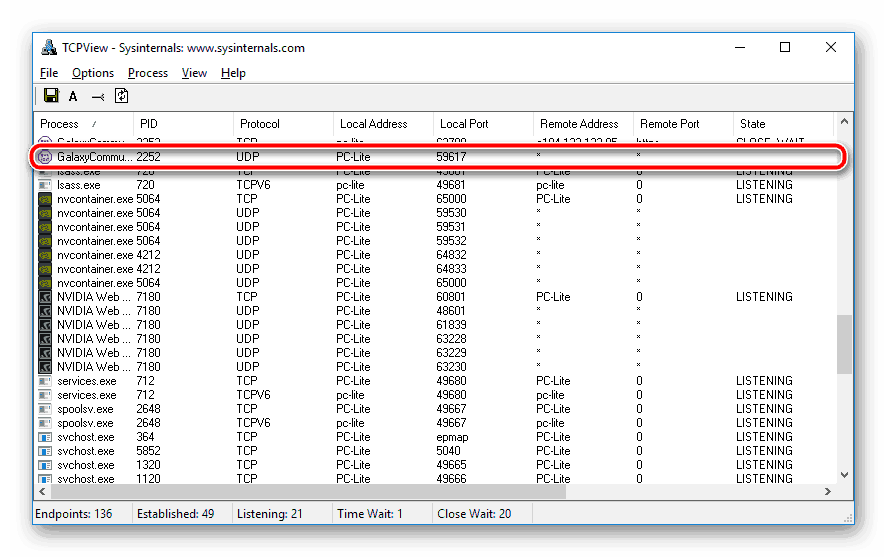
Nájdený port sa otvorí neskôr prostredníctvom manipulácií vo webovom rozhraní smerovača, čo je to, čo sa obráti na ďalšie.
Krok 2: Konfigurácia smerovača
Táto fáza je hlavná, pretože počas nej prebieha hlavný proces - konfigurácia sieťového zariadenia pre preklad sieťových adries je nastavená. Majitelia smerovačov ZyXEL Keenetic sú povinní vykonať nasledujúce činnosti:
- Na paneli s adresou prehliadača zadajte 192.168.1.1 a kliknite na ňu.
- Pri prvom nakonfigurovaní smerovača sa používateľ vyzve na zmenu prihlasovacieho mena a hesla na prihlásenie. Ak ste nič nezmenili, nechajte pole "Heslo" prázdne a "Username" zadajte
admina kliknite na "Login" . - V dolnom okne vyberte sekciu Domovská sieť a potom otvorte prvú kartu "Zariadenia" a v zozname kliknite na riadok počítača, je to vždy prvé.
- Začiarknite políčko "Trvalá adresa IP" , skopírujte jej hodnotu a aplikujte zmeny.
- Teraz sa musíte presunúť do kategórie "Bezpečnosť" , kde v sekcii "Preklad sieťových adries (NAT)" musíte pokračovať a pridať nové pravidlo.
- V poli "Rozhranie" zadajte "Broadband connection (ISP)" , zvoľte "Protocol" "TCP" a zadajte jeden z vašich predtým skopírovaných portov. Na riadku Preposlať do adresy prilepte adresu IP vášho počítača, ktorú ste dostali počas štvrtého kroku. Uložte zmeny.
- Vytvorte ďalšie pravidlo zmenou protokolu na "UDP" a vyplňte zostávajúce položky v súlade s predchádzajúcim nastavením.
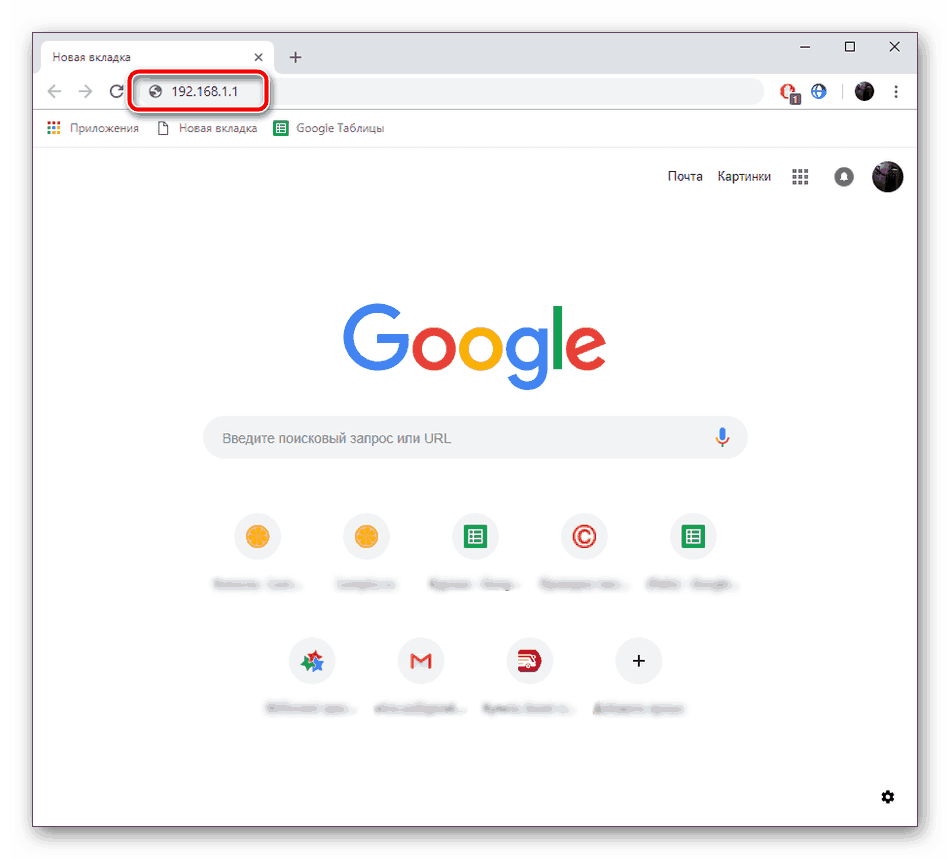
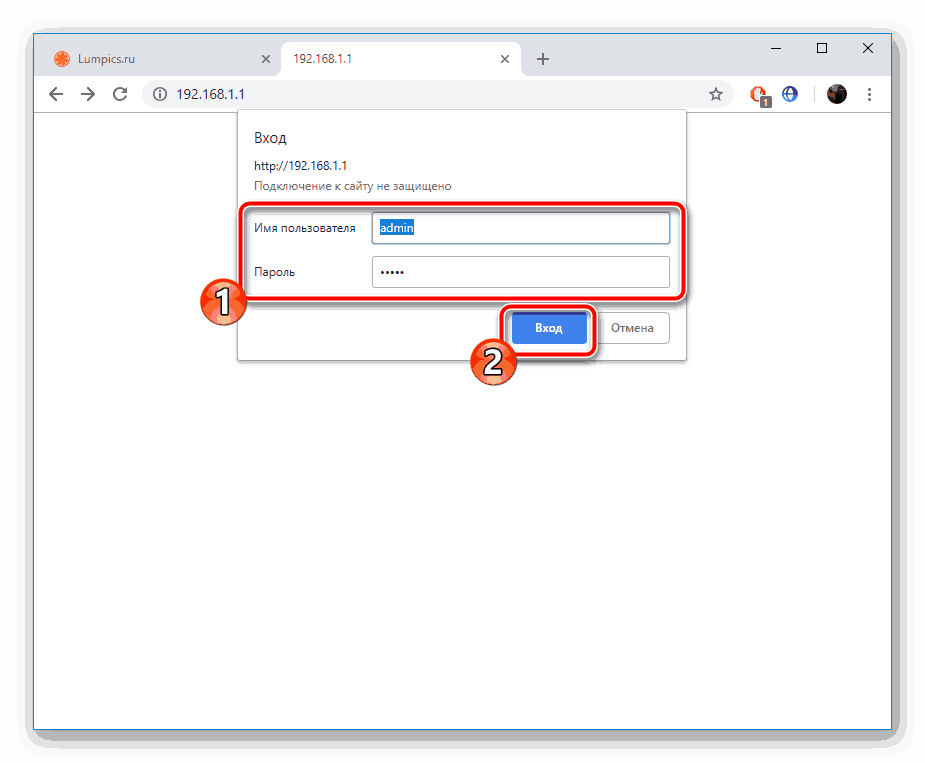
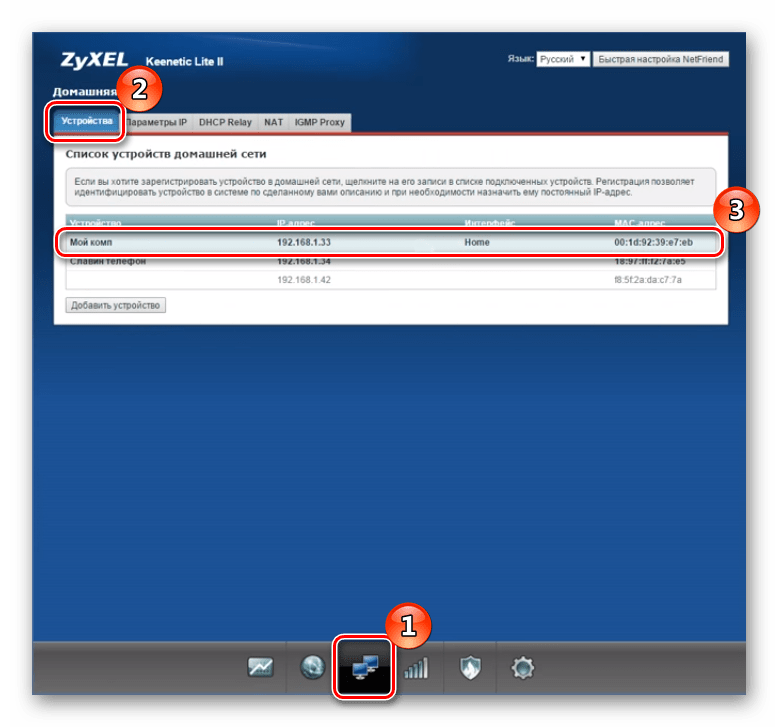
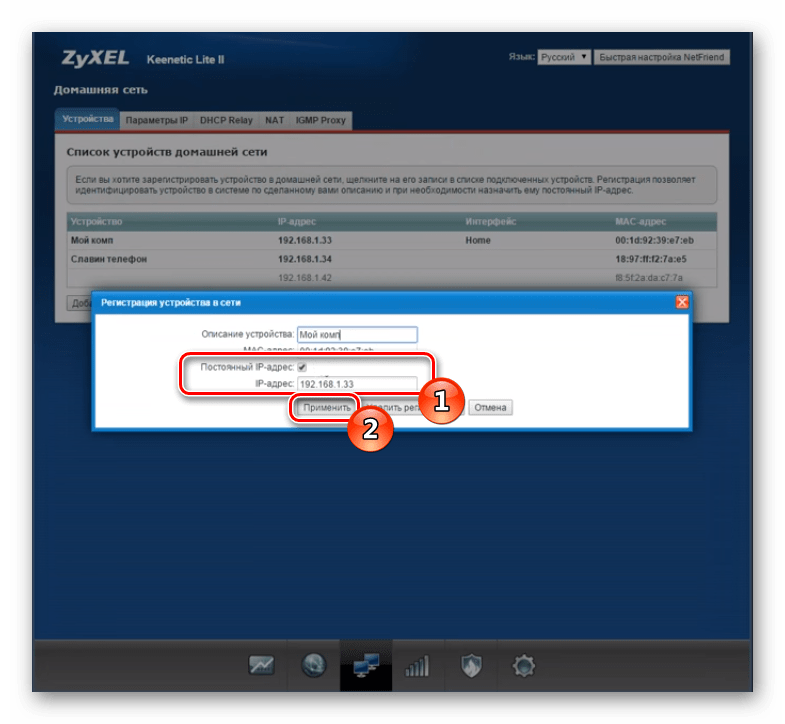
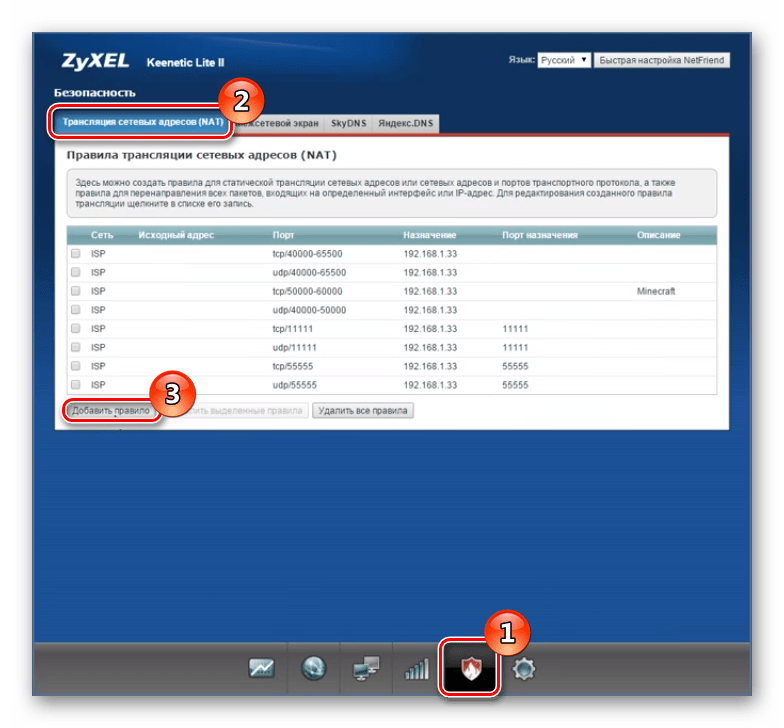
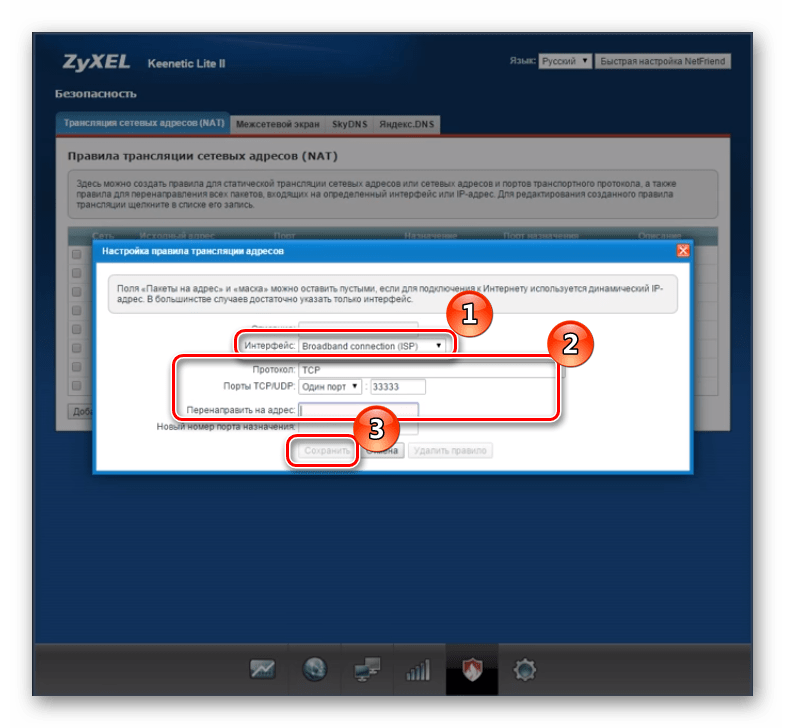
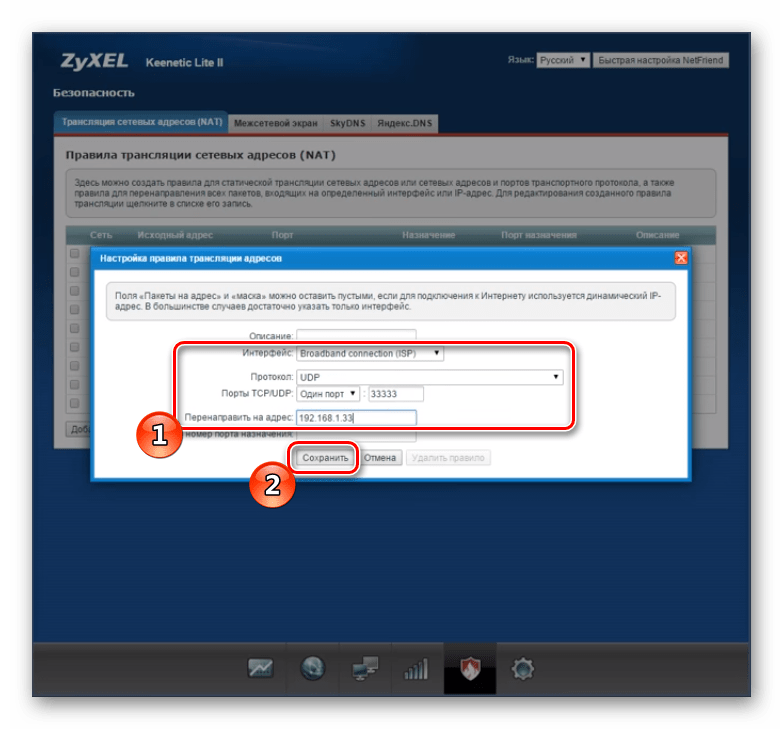
Tým sa dokončí práca vo firmvéri, môžete pokračovať v kontrole portu a interakcie v potrebnom softvéri.
Krok 3: Skontrolujte otvorený port
Aby sa zabezpečilo úspešné presmerovanie vybraného portu, vám pomôžu špeciálne online služby. Existuje pomerne veľký počet, a napríklad sme si vybrali 2ip.ru. Musíte urobiť nasledovné:
Prejdite na webovú stránku 2IP
- Otvorte hlavnú stránku služby prostredníctvom webového prehliadača.
- Prejdite na test "Overovanie portu" .
- V poli "Port" zadajte požadované číslo a potom kliknite na "Kontrola".
- Po niekoľkých sekundách čakania sa zobrazí informácie, ktoré vás zaujímajú o stave portu, a overovanie je dokončené.
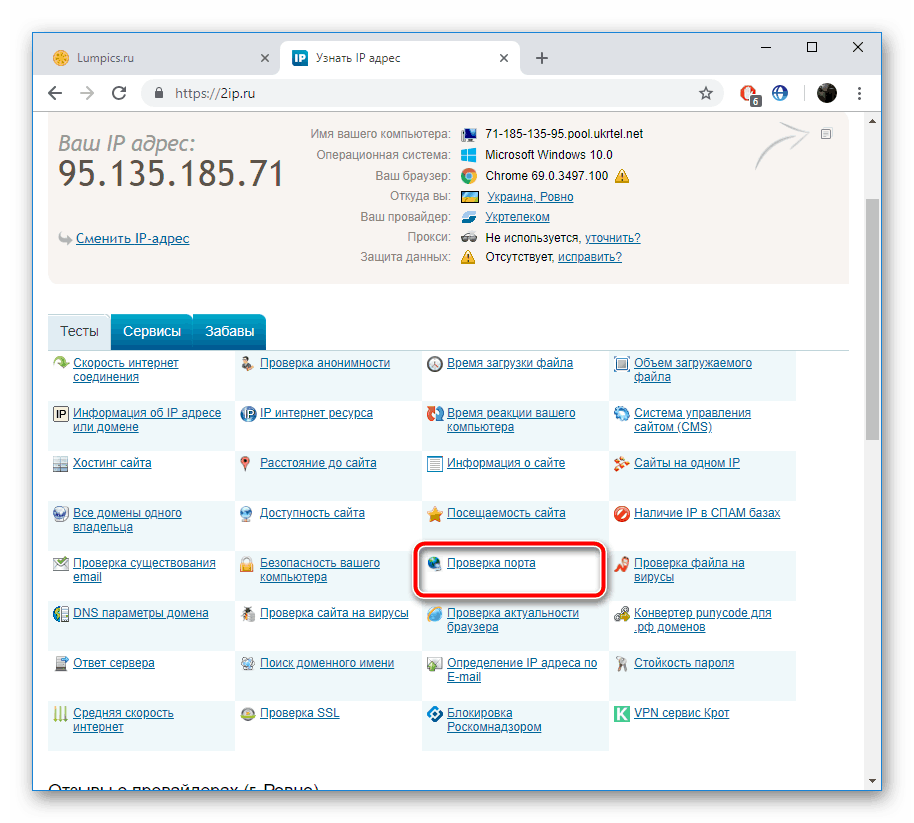
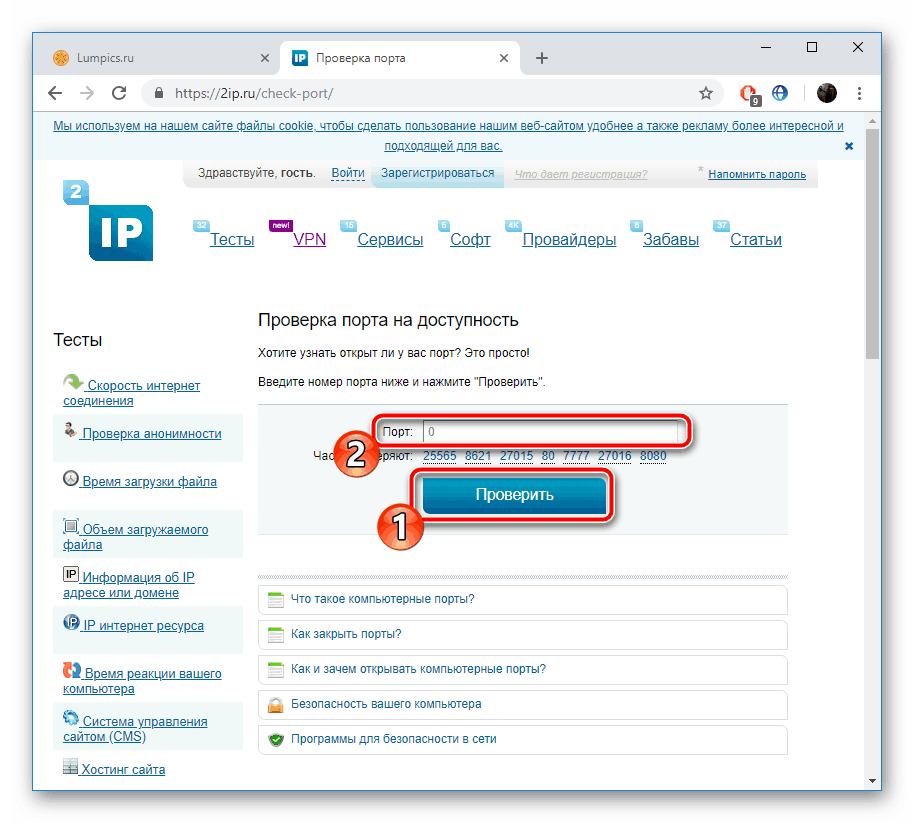
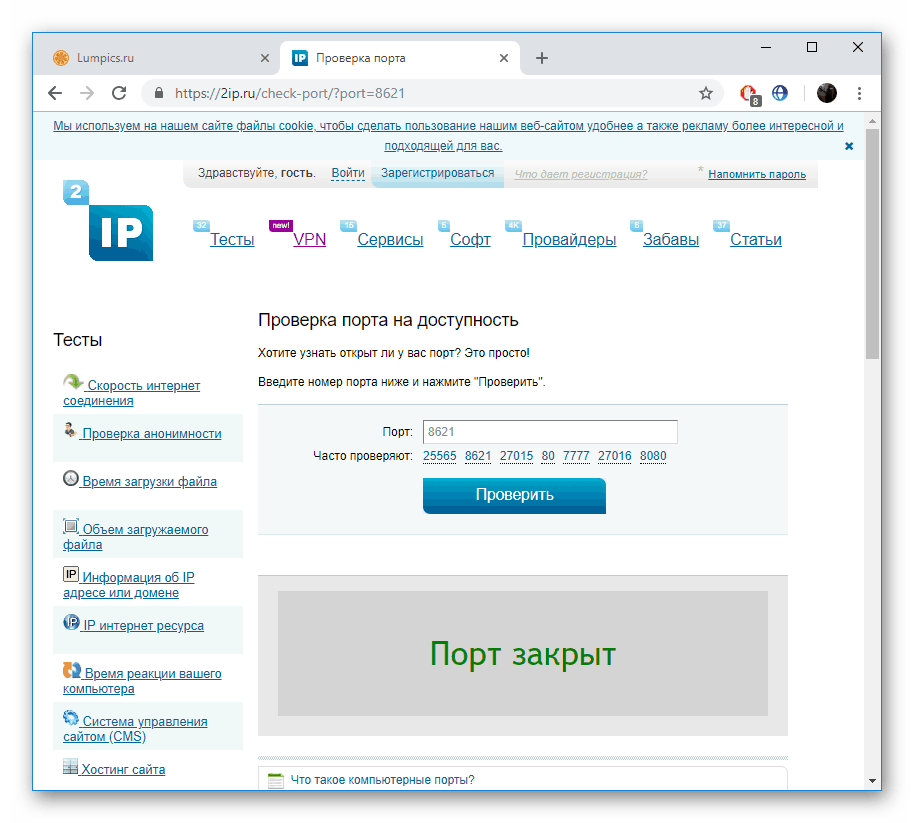
Ak sa stretnete s tým, že virtuálny server nefunguje v určitom softvéri, odporúčame zakázať inštalovaný antivírusový softvér a program Windows Defender. Potom znova skontrolujte výkon otvoreného portu.
Pozri tiež:
Zakázať bránu firewall v systéme OS Windows XP , Windows 7 , Windows 8
Zakázať antivírus
Náš príručok prichádza k logickému záveru. Vyššie ste boli predstavení v troch hlavných etapách prenosu portov na routery ZyXEL Keenetic. Dúfame, že ste sa s úlohou vyrovnali bez problémov a teraz všetky softvérové funkcie správne.
Pozri tiež:
Program Skype: čísla portov pre prichádzajúce pripojenia
Pro porty v uTorrent
Určte a konfigurujte presmerovanie portov v VirtualBoxe